advertisement
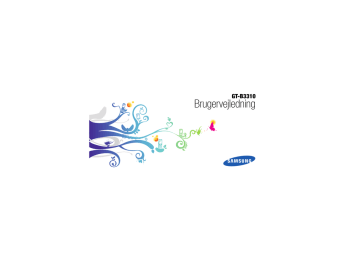
GT-B3310
Brugervejledning
ii
Sådan bruges vejledningen
Denne brugervejledning er udarbejdet specielt
til at guide dig gennem mobiltelefonens funktioner
og muligheder. Se "Præsentation af din mobiltelefon",
"Samling og forberedelse af mobiltelefonen",
og "Brug af almindelige funktioner"
for hurtigt at komme i gang.
Vejledningens symboler
Før du begynder, bør du kende de symboler, der bruges i vejledningen:
X
Advarsel – Situationer, der kan føre til personskade.
Forsigtig – Situationer, der kan beskadige telefonen eller andet udstyr.
Bemærk – Bemærkninger, tip eller yderligere oplysninger.
Se – Sider med relaterede oplysninger, f.eks.:
X s. 12 (betyder "se side 12").
→
[ ]
< >
Efterfulgt af – Rækkefølgen af funktioner eller menuer, som du skal vælge for at udføre et trin, f.eks.: I menutilstand: Vælg Meddelelser
→
Opret meddelelse (betyder Meddelelser efterfulgt af Opret meddelelse)
Klammer – Taster på telefonen, f.eks.: [
(betyder knappen Tænd/sluk og lukning af menu)
]
Vinkelparenteser – funktionstaster, der styrer forskellige funktioner, f.eks.: <OK> (betyder funktionstasten OK)
Oplysninger om ophavsret
Rettighederne til teknologier og produkter, der indgår i denne telefon, tilhører de respektive ejere:
• Bluetooth
®
er et internationalt registreret varemærke tilhørende Bluetooth SIG, Inc. – Bluetooth QD ID:
B015648.
• Java™ er et varemærke tilhørende Sun Microsystems,
Inc.
iii
iv
Indhold
Sikkerhed og brug ...........................................2
Oplysninger om sikkerhed .................................. 2
Sikkerhedsforeskrifter ......................................... 4
Vigtige oplysninger om brug ............................... 6
Præsentation af din mobiltelefon ..................11
Kontroller indhold ............................................. 11
Telefonens udseende ....................................... 12
Tastatur ............................................................ 13
QWERTY-tastatur ............................................. 15
Skærm ............................................................. 16
Ikoner ............................................................... 17
Samling og forberedelse af mobiltelefonen .19
Isæt SIM-kortet og batteriet .............................. 19
Oplad batteriet ................................................. 21
Isæt et hukommelseskort (medfølger ikke) ........ 22
Brug af almindelige funktioner ......................24
Sådan tændes og slukkes telefonen ................. 24
Åbning af menuer ............................................. 25
Brug af genvejsmenuer fra genvejsværktøjslinjen . 25
Tilpasning af telefonen ...................................... 26
Brug af almindelige opkaldsfunktioner ............... 28
Send og vis meddelelser ................................... 29
Sådan tilføjer og finder du kontaktpersoner ....... 31
Brug grundlæggende kamerafunktioner ............ 31
Lytning til musik ................................................ 32
Brows på internettet ......................................... 34
Brug af avancerede funktioner ......................35
Brug af avancerede opkaldsfunktioner .............. 35
Brug af avancerede telefonbogsfunktioner ........ 38
Brug af avancerede meddelelsesfunktioner ....... 39
Brug af avancerede kamerafunktioner .............. 41
Brug af avancerede musikfunktioner ................. 43
Brug af værktøjer og programmer ................46
Brug af den trådløse Bluetooth-funktion ........... 46
Aktivering og afsendelse af en SOS-meddelelse 47
Aktivering af tyverisporing ................................. 48
Foretag falske opkald ....................................... 49
Optag og afspil et stemmenotat ....................... 49
Få vist billeder og videoklip på internettet .......... 50
Brug af Java-baserede spil og programmer ...... 50
Opret og vis verdensur ..................................... 51
Indstilling og brug af alarmer ............................. 52
Brug lommeregneren ........................................ 52
Omregne valutaer og mål ................................. 53
Indstil en tæller til nedtælling ............................. 53
Brug af stopuret ............................................... 53
Oprettelse en ny opgave .................................. 53
Oprettelse af et tekstnotat ................................ 53
Styring af din kalender ...................................... 54
Fejlsøgning .......................................................a
Indeks ...............................................................d
v
2
Sikkerhed og brug
Overhold følgende forholdsregler for at undgå farlige og ulovlige situationer og for at sikre, at mobiltelefonens ydelse er optimal.
Oplysninger om sikkerhed
Opbevar telefonen utilgængeligt for små børn og dyr
Telefonen skal opbevares utilgængeligt for små børn og dyr. Små dele kan blokere luftvejene, hvis de sluges og medføre alvorlig skade.
Beskyt din hørelse
Hvis du har for høj lydstyrke når du lytter til musik eller radio i høretelefoner kan det skade din hørelse. Skru ikke højere op for lyden end nødvendigt, når du lytter til en samtale eller musik.
Installer mobiltelefoner og udstyr med omtanke
Sørg for, at mobiltelefoner og det medfølgende udstyr spændes godt fast, når det installeres i dit køretøj. Undgå at placere telefonen og tilbehøret inden for en airbags radius. Fejlmonteret trådløst udstyr kan forårsage alvorlig skade, hvis en airbag udløses.
Batterier og opladere skal håndteres og bortskaffes korrekt
• Brug kun batterier og opladere, der er godkendt af
Samsung, og som passer til telefonen. Forkerte batterier og opladere kan forårsage alvorlig personskade og ødelægge telefonen.
• Batterier eller telefoner må ikke brændes. Følg de lokale regler ved bortskaffelse af brugte batterier og telefoner.
• Placer aldrig batterier eller telefoner på varmeafgivende udstyr, f.eks. mikrobølgeovne, komfurer eller radiatorer.
Batterier kan eksplodere, hvis de bliver for varme.
• Du må aldrig knuse eller lave hul i batteriet. Sørg for, at batteriet ikke udsættes for højt tryk, da dette kan føre til kortslutning og overophedning.
Undgå forstyrrelser i pacemakere
Producenterne og den uafhængige forskningsgruppe
Wireless Technology Research anbefaler, at der holdes mindst 15 centimeters afstand mellem mobiltelefoner og pacemakere for at undgå forstyrrelser. Hvis du har grund til at tro, at din telefon skaber forstyrrelser i en pacemaker eller andet medicinsk udstyr, skal du omgående slukke telefonen og kontakte producenten af pacemakeren eller det medicinske udstyr for at få råd og vejledning.
Sluk telefonen i miljøer med eksplosionsfare
Du må ikke bruge telefonen, mens du tanker, f.eks. på servicestationer, eller i nærheden af brændstof eller kemikalier. Sluk for telefonen, når du bliver bedt om det, og overhold skilte og forbud. Telefonen kan forårsage eksplosion eller brand i og omkring brændstofopbevarings- og distributionsområder, kemiske anlæg, og hvor der udføres sprængninger. Brandbare væsker, gasser eller sprængfarlige materialer må ikke opbevares eller transporteres i samme rum som telefonen, dens dele eller tilbehør.
3
Undgå skader som følge af ensartede bevægelser
Når du bruger telefonen, skal den holde den med et afslappet greb og trykke let når du trykker på den. Gør brug af trykbesparende funktioner, såsom skabeloner og
T9-ordbog, og hold hyppige pauser.
Brug ikke telefonen, hvis skærmen er
ødelagt eller har revner
Ødelagt glas eller akryl kan forårsage skader på hænder eller ansigt. Bring telefonen til et Samsung-servicecenter, hvor skærmen kan blive udskiftet. Skade forårsaget af skødesløse handlinger vil ugyldiggøre producentens garanti.
Sikkerhedsforeskrifter
Trafiksikkerhed
Undgå at bruge telefonen under kørsel, og overhold alle regler for brug af mobiltelefoner under kørsel. Brug håndfrit tilbehør til at øge sikkerheden, når det er muligt.
Overhold alle forbud og regler
Overhold alle regler, der begrænser brugen af mobiltelefoner i et bestemt område.
Brug kun tilbehør, der er godkendt af
Samsung
Brug af forkert tilbehør kan ødelægge telefonen og medføre personskade.
4
Sluk for telefonen i nærheden af medicinsk udstyr
Telefonen kan forårsage forstyrrelser i medicinsk udstyr på hospitaler og lignende steder. Overhold alle regler, skilte og anvisninger fra personalet.
Sluk telefonen, eller skift til Flightmode ombord på fly
Telefonen kan påvirke flyets instrumenter. Overhold flyselskabets retningslinjer, og sluk for telefonen, eller skift til
Flightmode, når du bliver bedt om det af kabinepersonalet.
Beskyt batterier og opladere
• Udsæt ikke batterierne for meget kolde og meget varme temperaturer (under 0° C/32° F og over 45° C/113° F).
Ekstreme temperaturer kan reducere batteriets opladningsevne og levetid.
• Undgå kontakt med metalgenstande, da dette kan skabe forbindelse mellem batteriets plus- og minuspol og medføre midlertidig eller permanent skade på batteriet.
• Brug aldrig en defekt oplader eller et defekt batteri.
Telefonen skal behandles forsigtigt og med omtanke
• Adskil ikke telefonen; du kan få elektrisk stød.
• Telefonen må ikke blive våd. Væsker kan forårsage alvorlige skader og vil ændre farven på det mærkat inde i telefonen, der angiver vandskade. Brug ikke telefonen med våde hænder. Producentens garanti kan bortfalde, hvis en defekt skyldes, at telefonen har været våd.
• Telefonen bør ikke bruges eller opbevares på steder med støv eller snavs for at undgå skader på de bevægelige dele.
• Din telefon er en avanceret elektronisk enhed — beskyt den mod stød og hård behandling for at undgå alvorlig skade.
• Telefonen må ikke males, da maling kan tilstoppe de bevægelige dele og forhindre korrekt funktion.
• Hvis din telefon har kamerablitz eller lys skal du undgå at bruge det tæt på øjnene på børn og dyr.
• Telefonen kan blive ødelagt hvis den udsættes for magnetfelter. Brug ikke etuier eller tilbehør med magnetlås, og lad ikke telefonen komme i kontakt med magnetfelter i længere tid.
5
Undgå forstyrrelser i andet elektronisk udstyr
Telefonen udsender radiosignaler, der kan påvirke de elektroniske kredsløb i uskærmet eller forkert skærmet udstyr, f.eks. pacemakere, høreapparater, medicinsk udstyr og andet elektronisk udstyr i hjemmet og i køretøjer.
Kontakt producenten af det elektroniske udstyr for at løse eventuelle problemer med forstyrrelser.
Vigtige oplysninger om brug
Brug telefonen i normal brugsstilling
Undgå kontakt med telefonens indbyggede antenne.
X s. 13 for mere information om antennens placering.
Brug kun autoriserede serviceværksteder
Brug af et uautoriseret serviceværksted kan medføre skade på telefonen og garantien bortfalder.
Opnå maksimal levetid på batteri og oplader
• Batteriet må ikke lades op i mere end én uge, da overopladning kan forkorte batteriets levetid.
• Ubrugte batterier aflades med tiden og skal lades op før brug.
• Tag opladeren ud af stikkontakten, når den ikke bruges.
• Brug kun batterier til det, som de er beregnet til.
6
SIM-kort og hukommelseskort skal håndteres forsigtigt
• Kortet må ikke fjernes, mens telefonen overfører eller læser oplysninger, da dette kan medføre tab af data og/ eller beskadige kortet eller telefonen.
• Beskyt kort mod kraftige stød, statisk elektricitet og elektrisk støj fra andre enheder.
• Hyppig sletning og skrivning reducerer hukommelseskortets levetid.
• Hukommelseskortets guldkontakter og stik må ikke berøres med fingrene eller med metalgenstande. Tør kortet af med en blød klud, hvis det bliver snavset.
Sørg for kontakt til alarmcentralen
I visse områder og situationer kan der muligvis ikke foretages nødopkald fra telefonen. Sørg for, at der er en alternativ metode til at foretage nødopkald, før du rejser til fjerne eller ubebyggede områder.
Oplysninger om SAR-certificering (Specific
Absorption Rate)
Telefonen overholder Den Europæiske Unions (EU) grænseværdier for menneskers kontakt med radiobølger fra radio- og telekommunikationsudstyr. Denne eksponeringsstandard forhindrer salg af mobiltelefoner, der overskrider det maksimale eksponeringsniveau (kaldet
Specific Absorption Rate eller SAR) på 2,0 watt pr. kilo kropsvæv.
Den maksimale SAR-værdi, der er registreret for denne model under test, er 0,659 watt pr. kilo. SAR-værdien er sandsynligvis meget lavere under normal brug, da telefonen er designet til kun at udsende den mængde RFenergi, der er nødvendig for at sende et signal til den nærmeste basisstation. Ved automatisk at sænke+ emissionen, når det er muligt, reducerer telefonen din samlede eksponering for RF-energi.
7
Overensstemmelseserklæringen bagerst i denne brugervejledning viser telefonens overholdelse af R&TTEdirektivet (European Radio & Terminal Telecommunications
Equipment). Yderligere oplysninger om SAR og relaterede
EU-standarder findes på Samsungs hjemmeside for mobiltelefoner.
Korrekt affaldsbortskaffelse af dette produkt
(elektrisk & elektronisk udstyr)
(Gælder i EU og andre europæiske lande med affaldssorteringssystemer)
Mærket på dette produkt, på tilbehør eller i den medfølgende dokumentation betyder, at produktet og elektronisk tilbehør hertil (f.eks. oplader, høretelefoner, USB-ledning) ikke må bortskaffes sammen med almindeligt husholdningsaffald efter endt levetid. For at undgå skadelige miljø- eller sundhedspåvirkninger på grund af ukontrolleret affaldsbortskaffelse skal ovennævnte bortskaffes særskilt fra andet affald og indleveres behørigt til fremme for bæredygtig materialegenvinding.
Forbrugere bedes kontakte forhandleren, hvor de har købt produktet, eller kommunen for oplysning om, hvor og hvordan de kan indlevere ovennævnte med henblik på miljøforsvarlig genvinding.
Virksomheder bedes kontakte leverandøren og læse betingelserne og vilkårene i købekontrakten. Dette produkt og elektronisk tilbehør hertil bør ikke bortskaffes sammen med andet erhvervsaffald.
Korrekt bortskaffelse af batterierne i dette produkt
(Gælder i EU og andre europæiske lande med særlige retursystemer for batterier)
Mærket på dette batteri, dokumen-tationen eller emballagen betyder, at batterierne i dette produkt efter endt levetid ikke må bortskaffes sammen med andet husholdnings-affald. Mærkning med de kemiske symboler Hg, Cd eller Pb betyder, at batteriet indeholder kviksølv, cadmium eller bly over grænseværdierne i EU-direktiv 2006/66. Hvis batterierne ikke bortskaffes korrekt, kan disse stoffer være skadelige for menneskers helbred eller for miljøet.
8
For at beskytte naturens ressourcer og fremme genbrug, skal batterier holdes adskilt fra andre typer affald og genanvendes via dit lokale, gratis batteriretursystem.
Ansvarsfraskrivelse
Noget indhold og nogle tjenester, der er tilgængelige ved brug af denne telefon, tilhører tredjeparter og er beskyttet af ophavsrettigheder, patenter, varemærkebeskyttelse og/ eller andre ophavsretlige love. Dette indhold og disse tjenester er udelukkende tilvejebragt med henblik på personlig og ikke-kommerciel brug. Du må ikke anvende noget indhold eller nogen tjenester på en måde, som ikke er blevet godkendt af ejeren af indholdet eller tjenesteudbyderen. Uden begrænsning af ovenstående må man ikke på nogen måde eller via noget medie (med mindre det er udtrykkeligt godkendt af ejeren af indholdet eller tjenesteudbyderen) modificere, kopiere, genudgive, oploade, sende, transmittere, oversætte, sælge, skabe uoriginale værker, udnytte eller distribuere noget indhold eller nogen tjeneste, der kan vises på denne telefon.
"TREDJEPARTSINDHOLD OG TREDJEPARTSTJENESTER
LEVERES, "SOM DE ER". SAMSUNG PÅTAGER SIG
INTET ANSVAR FOR DET LEVEREDE INDHOLD ELLER
TJENESTER, HVERKEN DIREKTE ELLER INDIREKTE
ELLER FOR NOGET SOM HELST FORMÅL.
SAMSUNG FRASKRIVER SIG UDTRYKKELIGT ETHVERT
INDIREKTE ANSVAR, HERUNDER (MEN IKKE
BEGRÆNSET TIL) GARANTIER FOR SÆLGBARHED
ELLER EGNETHED TIL ET BESTEMT FORMÅL.
SAMSUNG KAN IKKE GARANTERE NØJAGTIGHEDEN,
GYLDIGHEDEN, RETTIDIGHEDEN, LOVLIGHEDEN ELLER
FULDSTÆNDIGHEDEN AF NOGET INDHOLD ELLER
NOGEN TJENESTER, DER ER GJORT TILGÆNGELIGE
PÅ DENNE ENHED, OG UNDER INGEN
OMSTÆNDIGHEDER (HERUNDER UAGTSOMHED) KAN
SAMSUNG HVERKEN KONTRAKTLIGT ELLER VED
SKADEVOLDENDE HANDLING DRAGES TIL ANSVAR
FOR NOGEN SOM HELST DIREKTE, INDIREKTE,
TILFÆLDIGE ELLER SPECIELLE SKADER,
FØLGESKADER, ADVOKATGEBYRER, UDGIFTER ELLER
NOGEN ANDEN SKADE, DER ER OPSTÅET PÅ GRUND
9
AF ELLER I FORBINDELSE MED HVILKEN SOM HELST
INFORMATION, DER ER INDEHOLDT HERI, ELLER SOM
RESULTAT AF DIN ELLER ENHVER TREDJEPARTS BRUG
AF INDHOLD ELLER TJENESTER PÅ TRODS AF
EVENTUEL RÅDGIVNING OM MULIGHEDEN AF
SÅDANNE SKADER."
Tredjepartstjenester kan på ethvert tidspunkt lukkes eller afbrydes, og Samsung giver ingen repræsentation eller garanti for, at noget indhold eller nogen tjenester vil forblive tilgængelige i en given tidsperiode. Indhold og tjenester transmitteres af tredjeparter over netværker og transmissionsfaciliteter, som Samsung ikke har kontrol over. Uden begrænsning af denne ansvarsfraskrivelses almindelige gyldighed fraskriver Samsung sig udtrykkeligt ethvert ansvar eller erstatningsansvar for enhver afbrydelse eller udelukkelse af noget indhold eller nogen tjeneste, der er gjort tilgængelig ved hjælp af denne telefon.
Samsung er hverken ansvarlig for eller kan gøres erstatningspligtig for nogen form for kundeservice, der er relateret til indhold og tjenester. Ethvert spørgsmål eller anmodninger om service, der er relateret til indhold eller tjenester, skal rettes direkte til udbyderne af det respektive indhold eller de respektive tjenester.
10
Præsentation af din mobiltelefon
I dette afsnit kan du lære om mobiltelefonens udseende, taster, skærm og ikoner.
Kontroller indhold
Kontroller, at følgende dele er i æsken:
• Mobiltelefon
• Batteri
• Oplader
• Brugervejledning
• De dele, der følger med telefonen, kan variere afhængigt af den software og det tilbehør, der er tilgængeligt i dit område, eller som udbydes af din tjenesteudbyder. Du kan købe mere tilbehør hos din lokale Samsung-forhandler.
• Det medfølgende ekstraudstyr er det, der virker bedst med din telefon.
11
Telefonens udseende
Følgende taster og funktioner findes på telefonens forside:
Følgende taster og funktioner findes indvendigt på telefonen:
Alfanumeriske taster
Lydstyrketast
4-vejs navigationstast
Venstre funktionstast
Ring op
Mikrofon
Højtaler
Skærm
Bekræft
Højre funktionstast
Tænd/sluk og luk menu
QWERTYtastatur
Afhængigt af regionen kan QWERTY-tastaturets udformning variere.
12
Følgende taster og funktioner findes på telefonens bagside:
Kameraobjektiv
Multifunktionsstik
Spejl
Kameratast
Højtaler
Batterilåg
Indbygget antenne
Du kan låse de udsatte taster, så du ikke kommer til at aktivere telefonen ved en fejl. For at låse eller låse op skal du holde [ ] nede.
Tastatur
Tast
Funktionstaster
4-vejs navigation
Bekræft
Funktion
Udfører den handling, der vises nederst på skærmen.
I inaktiv tilstand: Åbn brugerdefinerede menuer
(prædefinerede menuer kan variere afhængigt af tjenesteudbyderen) eller rul gennem genvejene.
I menutilstand: Rul gennem menuindstillinger.
I inaktiv tilstand: Åbner webbrowseren eller skifter til menutilstand (afhængigt af din tjenesteudbyder eller dit land kan tasten have andre funktioner).
I inaktiv tilstand: Vælger en menu på genvejsværktøjslinjen.
I menutilstand: Vælger den markerede menuindstilling eller bekræfter en indtastning.
13
Tast
Ring op
Tænd/sluk og luk menu
Alfanumerisk
Funktion
Bruges til at foretage eller besvare et opkald. I inaktiv tilstand: Henter nummeret på de seneste udgående, ubesvarede eller indgående opkald.
Bruges til at tænde og slukke telefonen (holdes nede). Afslutter et opkald. I menutilstand:
Annullerer indtastning og vender tilbage til inaktiv tilstand.
Bruges til at indtaste tal, bogstaver og specialtegn. I inaktiv tilstand:
Hold [1] nede, for at få adgang til telefonsvareren og [0], for at indtaste en international landekode.
Tast
Specialfunktion
Lydstyrke
Kamera
Funktion
Bruges til at indtaste specialtegn eller udføre specialfunktioner.
I inaktiv tilstand: Hold [ ] nede for profilen Lydløs. I inaktiv tilstand:
Hold [ ] nede for at indsætte en pause mellem numre. I inaktiv tilstand: Hold [ ] nede for at låse eller låse tasterne op.
Bruges til at justere telefonens lydstyrke. Sætter en ringetone for indgående opkald på lysløs
(holdes nede).
I inaktiv tilstand: Tænder for kameraet (holdes nede). Tager et billede eller optager et videoklip i kameratilstand.
14
QWERTY-tastatur
Afhængigt af regionen kan QWERTY-tastaturets udformning variere.
Tast
Funktionstaster
Funktion
Udfører den handling, der vises nederst på skærmen.
Meddelelser/
Skift
Alt
I inaktiv tilstand: Åbner den nye meddelelsesskærm. Åbner indbakken (holdes nede). Skifter mellem store og små bogstaver under indtastning af tekst.
Brug tegnene på den øverste del af tasterne til indtastning af tekst.
Tast
Alphabet/
Symbol
Funktion
Bruges til at indtaste tal og specialtegn.
Mellemrum
4-vejs navigation
Slet
Bruges til at indsætte et mellemrum i et felt til indtastning af tekst.
I inaktiv tilstand: Åbn brugerdefinerede menuer (prædefinerede menuer kan variere afhængigt af tjenesteudbyderen) eller rul gennem genvejene.
I menutilstand: Rul gennem menuindstillinger.
Sletter tegn.
15
Tast
Indtast
Bekræft
Funktion
Starter en ny linje under indtastning af tekst.
I inaktiv tilstand: Åbner webbrowseren eller skifter til menutilstand (afhængigt af din tjenesteudbyder eller dit land kan tasten have andre funktioner).
I inaktiv tilstand: Vælger en menu på genvejsværktøjslinjen. I menutilstand:
Vælger den markerede menuindstilling eller bekræfter en indtastning.
Skærm
Telefonens skærm består af tre områder:
Ikonlinje
Viser forskellige ikoner.
Område til tekst og grafik
Viser meddelelser, anvisninger og de oplysninger, som du indtaster.
Funktionstast-linje
Viser de aktuelle handlinger, der er tildelt hver funktionstast.
16
Ikoner
Få mere at vide om de ikoner, der vises på skærmen.
Ikon Betydning
Signalstyrke
Tilsluttet GPRS-netværk
Overfører data via GPRS-netværk
Tilsluttet EDGE-netværk
Overfører data via EDGE-netværk
Igangværende stemmeopkald
SOS-funktion aktiveret
Forbindelse til en sikker webside
Ikon Betydning
Browser på internettet
Viderestilling af opkald aktiveret
Roaming (uden for eget dækningsområde)
Bluetooth aktiveret
Musikafspiller kører
Musikafspilning standset
Musikafspilning stoppet
FM-radio til
FM-radio afbrudt
Hukommelseskortet er sat i
17
Ikon Betydning
Ny SMS- eller MMS-meddelelse
Ny e-mail-meddelelse
Ny meddelelse telefonsvarer
Alarm aktiveret
Profilen Normal aktiveret
Profilen Lydløs aktiveret
Batteriniveau
Aktuelt klokkeslæt
18
Samling og forberedelse af mobiltelefonen
Start med at samle og forberede din mobiltelefon til brug for første gang.
Isæt SIM-kortet og batteriet
Når du opretter et mobilabonnement, får du et SIM-kort
(Subscriber Identity Module) med dine abonnementsoplysninger, f.eks. PIN-kode (personligt identifikationsnummer) og mulige tjenester.
For at isætte SIM-kortet og batteriet
1. Tag låget til batteriet af.
Hvis telefonen er tændt, skal du holde [ for at slukke den.
] nede
19
2. Sæt SIM-kortet i.
3. Sæt batteriet i.
• Sæt SIM-kortet i telefonen, så de guldfarvede kontakter vender nedad.
• Når SIM-kortet ikke er isat, kan telefonens netværksuafhængige funktioner og visse menuer bruges.
4. Sæt batterilåget på plads.
20
Oplad batteriet
Før du bruger telefonen for første gang, skal du lade batteriet op.
1. Åbn låget til multifunktionsstikket og sæt det lille stik fra opladeren i.
2. Sæt det store stik fra opladeren i en stikkontakt.
3. Når batteriet er ladet helt op (ikonet bevæger sig ikke mere), skal du tage opladeren ud af stikkontakten.
4. Tag stikket fra opladeren ud af telefonen.
5. Luk låget til multifunktionsstikket.
Om indikatoren for lavt batteriniveau
Når batteriet er ved at være tomt, høres en advarselstone fra telefonen, og meddelelsen for lavt batteriniveau vises. Batteriikonet er også tomt og blinker. Hvis batteriniveauet bliver for lavt, slukkes telefonen automatisk. Lad batteriet op igen, så du kan fortsætte med at bruge telefonen.
Trekanten skal vende opad
Forkert tilslutning af opladeren kan medføre alvorlig skade på telefonen. Skader, der skyldes forkert brug, dækkes ikke af garantien.
21
Isæt et hukommelseskort (medfølger ikke)
Hvis du vil gemme flere multimediefiler, skal du sætte et hukommelseskort i. Din telefon understøtter microSD™ eller microSDHC™-hukommelseskort på op til 8 GB
(afhængigt af producent og type).
Formatering af hukommelseskortet på en pc kan muligvis forårsage inkompatibilitet med din telefon.
Formater kun hukommelseskortet på telefonen.
1. Tag låget til batteriet af.
2. Lås op for hukommelseskortdækslet.
3. Løft hukommelseskortdækslet og indsæt et hukommelseskort med mærkatsiden op.
4. Luk for hukommelseskortdækslet.
22
5. Lås for hukommelseskortdækslet.
6. Sæt låget til batteriet på.
For at fjerne hukommelseskortet skal du fjerne batterilåget, låse op og løfte hukommelseskortdækslet, hvorefter du dernæst kan fjerne hukommelseskortet.
23
24
Brug af almindelige funktioner
Lær at bruge de mest almindelige funktioner på mobiltelefonen.
Sådan tændes og slukkes telefonen
Sådan tændes telefonen
1. Hold [ ] nede.
2. Indtast PIN-koden, og tryk på <OK> (hvis det er nødvendigt).
3. Når konfigurationsguiden starter, kan du tilpasse telefonen efter dine ønsker ved at følge skærmen.
Hvis du vil slukke telefonen, skal du gentage trin 1 ovenfor.
Skift til profilen Flightmode
Ved at skifte til profilen Flightmode, kan du bruge telefonens netværksuafhængige funktioner på steder, hvor det er forbudt at bruge trådløse enheder, f.eks. ombord på fly og på hospitaler.
Hvis du vil skifte til profilen Flightmode, skal du i menutilstanden vælge Indstillinger
→ Telefonprofiler →
Flightmode.
Overhold alle skilte og anvisninger fra personalet, når du færdes i områder, hvor det er forbudt at bruge trådløse enheder.
Åbning af menuer
Sådan åbnes telefonens menuer
1. I inaktiv tilstand: Tryk på <Menu> for at få adgang til menutilstand.
Afhængigt af område eller tjenesteudbyder kan det være nødvendigt ar trykke på tasten Bekræft for at få adgang til menutilstanden.
2. Brug navigationstasten til at rulle til en menu eller funktion.
3. Tryk på <Vælg>, <OK> eller tasten Bekræft for at bekræfte den markerede funktion.
4. Tryk på <Tilbage> for at gå et niveau op. Tryk på [ for at vende tilbage til inaktiv tilstand.
]
Brug af genvejsmenuer fra genvejsværktøjslinjen
Lær at bruge objekter på værktøjslinjen.
For at få adgang til et objekt på genvejsværktøjslinjen skal du i inaktiv tilstand rulle til venstre eller højre til det ønskede menupunkt og trykke på tasten Bekræft.
Redigering af objekter på genvejsværktøjslinjen
1. I menutilstand: Vælg Indstillinger
→ Skærm og lys →
Genvejsværktøjslinje.
2. Tryk på <Valg>
→ Rediger.
3. Vælg dine foretrukne menuer.
4. Tryk på <Valg>
→ Åbn for at vælge undermenu (hvis det er nødvendigt).
5. Tryk på <Gem> eller tryk på <Valg>
→ Gem.
For at deaktivere genvejsværktøjslinjen skal du i menutilstanden vælge Indstillinger
→ Skærm og lys
→ Startskærmbillede → Genvejsværktøjslinje
→ Fra.
25
Brug af meddelelsesgenveje i Hurtig adgangstilstand
Lær at bruge nogle meddelelsesgenveje i Hurtig adgangstilstand ved at åbne telefonen.
1. I menutilstand: Vælg Indstillinger
→
Telefonindstillinger
→ Hurtig adgang → Til
(hvis det er nødvendigt).
2. Tryk på [ ] for at vende tilbage til inaktiv tilstand.
3. Åbn telefonen.
4. Drej telefonen mod uret for liggende format.
5. Rul til venstre eller højre for at bruge følgende menuer:
Menu
Opret meddelelse
Beskrivelse
Opret en ny tekst- eller multimediemeddelelse
Communities
Samtaler
Fring-messenger
Få vist billeder og videoklip på nettet via forskellige websteder
Få vist meddelelser du har sendt og modtaget
Chat med dine venner
26
Tilpasning af telefonen
Få mere ud af din telefon ved at tilpasse den efter dine
ønsker.
Tilpasning af lydstyrken for tastetoner
I inaktiv tilstand: Tryk på [ / ] for at justere tastaturets lydstyrke.
Skift til eller fra profilen Lydløs
I inaktiv tilstand: Hold [ ] nede for at slå lyden fra eller til på din telefon.
Indstil en telefonprofil
Ændring af ringetone af den aktuelle profil
1. I menutilstand: Vælg Indstillinger
→ Telefonprofiler.
2. Rul til den profil, som du bruger.
Hvis du bruger profilen Lydløs eller Flightmode, kan du ikke ændre ringetonen.
3. Tryk på <Valg>
→ Rediger → Ringetone for stemmeopkald.
4. Vælg en ringekategori
→ en ringetone.
5. Tryk på <Gem>.
Hvis du vil skifte til en anden profil, skal du vælge den på listen.
Oprettelse af en telefonprofil
1. I menutilstand: Vælg Indstillinger
→ Telefonprofiler.
2. Tryk på <Valg>
→ Opret.
3. Indtast et navn for profilen, og tryk på <Gem>.
4. Tilpas indstillinger efter behov.
5. Når du er færdig, skal du trykke på <Gem>.
Vælg en baggrund (inaktiv tilstand)
1. I menutilstand: Vælg Indstillinger
→ Skærm og lys →
Startskærmbillede.
2. Rul til venstre eller højre til Billeder.
3. Vælg Baggrund.
4. Vælg en billedkategori
→ et billede.
5. Tryk på <Vælg>
→ <Gem>.
Vælg et tema til skærmen
1. I menutilstand: Vælg Indstillinger
→ Skærm og lys →
Mit tema.
2. Rul til et tema, og tryk på <Gem>.
Indstil menu genveje
1. I menutilstand: Vælg Indstillinger
→
Telefonindstillinger
→ Genveje.
2. Vælg en tast, der skal bruges som genvejstast.
3. Vælg en menu, som genvejstasten skal tildeles.
Når genvejsværktøjslinjen er aktiveret, fungerer navigationstasterne (venstre/højre) ikke som genveje.
Låsning af din telefon
1. I menutilstand: Vælg Indstillinger
→ Sikkerhed →
Telefonlås
→ Til.
2. Indtast en ny adgangskode på 4 til 8 cifre, og tryk på
<OK>.
27
3. Indtast den nye adgangskode igen, og tryk på <OK>.
• Første gang du åbner en menu, der kræver en adgangskode, vil du blive bedt om at oprette og bekræfte en adgangskode.
• Samsung er ikke ansvarlig for noget tab af adgangskoder eller personlige oplysninger eller andre skader, der er forårsaget af ulovlig software.
Brug af almindelige opkaldsfunktioner
Lære at foretage eller besvare opkald og bruge almindelige opkaldsfunktioner.
Sådan foretager du et opkald
1. I inaktiv tilstand: Indtast et områdenummer og et telefonnummer.
2. Tryk på [ ] for at ringe op til nummeret.
3. Tryk på [ ] for at afslutte opkaldet.
Besvarelse af et opkald
1. Tryk på [
2. Tryk på [
] ved indgående opkald.
] for at afslutte opkaldet.
28
Justering af lydstyrken
Tryk på [ / ] for at regulere lydstyrken under et opkald.
Brug af højtalerfunktionen
1. Under et opkald: Tryk på tasten Bekræft
→ <Ja> for at slå højtaleren til.
2. Tryk igen på tasten Bekræft for at skifte tilbage.
I støjende omgivelser kan det være svært at høre opkald, mens du bruger højtalerfunktionen. Brug den almindelige telefonfunktion for at opnå bedre lydkvalitet.
Optag en samtale
Om denne funktion er tilgængelig, afhænger af dit land eller din tjenesteudbyder.
1. Under et opkald: Tryk på <Valg>
→ Menu →
Programmer
→ Diktafon.
2. Tryk på tasten Bekræft for at starte optagelsen.
3. Tryk på navigationstasten for at stoppe optagelsen.
Brug af høretelefoner
Hvis du slutter det medfølgende høretelefoner til multifunktionsstikket, kan du foretage og besvare opkald:
• Hvis du vil gentage det seneste opkald, skal du trykke på knappen på dine høretelefoner to gange.
• Tryk på knappen på dine høretelefoner for at besvare et opkald.
• Tryk på knappen på dine høretelefoner for afslutte et opkald.
Send og vis meddelelser
Lær at sende SMS, MMS og e-mail.
Sende en SMS- eller MMS-meddelelse
1. I menutilstand: Vælg Meddelelser
→ Opret meddelelse
→ Meddelelse.
2. Indtast nummeret eller e-mail-adressen på modtageren, og rul ned.
3. Indtast meddelelsens tekst.
X
For at sende den som SMS skal du gå til trin 5.
For at vedhæfte en multimediefil skal du gå til trin 4.
4. Tryk på <Valg>
→ Tilføj multimedier og tilføj et emne.
5. Tryk på tasten Bekræft for at sende en meddelelse.
Sende en e-mail
1. I menutilstand: Vælg Meddelelser
→ Opret meddelelse
→ Email.
2. Indtast en e-mail-adresse, og rul ned.
3. Indtast et emne og rul ned.
4. Indtast e-mail-teksten.
5. Tryk på <Valg>
→ Vedhæft multimedie og vedhæft en fil (hvis det er nødvendigt).
6. Tryk på tasten Bekræft for at sende e-mailen.
Indtastning af tekst
Åbn telefonen, og indtast tekst på samme måde som med et computertastatur. Brug tastaturet, hvis telefonen er lukket.
29
Indtastning af tekst på tastaturet
Når du indtaster tekst på tastaturet, kan du ændre indtastningstilstanden:
• Hold [ ] nede for at skifte mellem T9-tilstand og ABCtilstand. Du kan muligvis få adgang til en indtastningstilstand på dit eget sprog. Dette afhænger af dit land.
• Tryk på [ ] for at skift mellem store og små bogstaver eller skifte til taltilstand.
• Tryk på [ ] for at skifte til symboltilstand.
• Tryk to gange på [ ] for at åbne listen over smileys.
• Hold [ ] nede, og vælg en indtastningstilstand eller skift sprog.
Indtastning af tekst via QWERTY-tastaturet
Når du indtaster tekst på QWERTY-tastaturet, kan du bruge følgende funktioner:
• Tryk på [ ] for at skifte mellem store og små bogstaver.
• Tryk på [Sym] for at skifte til symboltilstand.
• Tryk på [Alt] for at indtaste tegn på den øverste del af tasterne.
• Tryk på [Alt]
→ [ ] for at åbne listen over humørikoner.
30
Indtast tekst i en af følgende tilstande:
Tilstand
ABC
Funktion
Tryk på en alfanumerisk tast, indtil det
ønskede tegn vises på skærmen.
T9 (kun på tastaturet)
Nummer
Symbol
1. Tryk på de alfanumeriske taster for at indtaste hele ordet.
2. Når ordet vises korrekt, skal du trykke på
[ 0] for at indsætte et mellemrum. Hvis det korrekte ord ikke vises, skal du vælge et alternativ på den liste, der vises.
Tryk på en alfanumerisk tast for at indtaste et tal.
Tryk på en alfanumerisk tast for at indtaste et symbol.
Visning af tekst- eller multimediemeddelelser
1. I menutilstand: Vælg Meddelelser
→ Indbakke.
2. Vælg en tekst- eller multimediemeddelelse.
Få vist en e-mail
1. I menutilstand: Vælg Meddelelser
→ Indgående email.
2. Vælg en konto.
3. Tryk på <Valg>
→ Overfør e-mail.
4. Vælg en e-mail eller et brevhoved.
5. Hvis du valgte et brevhoved, skal du trykke på <Valg>
→ Hent for at få vist e-mail-teksten.
Sådan tilføjer og finder du kontaktpersoner
Lær at bruge de almindelige funktioner i telefonbogen.
Tilføjelse af en ny kontaktperson
1. I inaktiv tilstand: Indtast et telefonnummer, og tryk på
<Valg>.
2. Vælg Gem kontaktperson
→ en hukommelse (Telefon eller SIM-kort)
→ Ny.
3. Vælg en nummertype (hvis det er nødvendigt).
4. Indtast kontaktoplysninger.
5. Tryk på <Gem> eller tryk på <Valg>
→ Gem for at føje kontakten til hukommelsen.
Find en kontaktperson
1. I menutilstand: Vælg Telefonbog.
2. Indtast de første bogstaver i det navn, som du vil søge efter.
3. Vælg kontaktpersonens navn på søgelisten.
Når du har fundet en kontaktperson, kan du:
• Ringe til kontaktpersonen ved at trykke på [
• Redigere kontaktoplysninger ved at trykke på tasten Bekræft
]
Brug grundlæggende kamerafunktioner
Lær det grundlæggende om at tage og vise billeder og videoklip.
31
Tage billeder
1. I inaktiv tilstand: Hold [ ] nede for at tænde kameraet.
2. Drej telefonen mod uret for liggende format.
3. Ret objektivet mod motivet, og foretag ønskede justeringer.
4. Tryk på tasten Bekræft eller [ ] for at tage et billede.
Billedet gemmes automatisk.
5. Tryk på < > eller [ ] for at tage et nyt billede (trin 3).
Visning af billeder
I menutilstand: Vælg Mine filer
→ Billeder → Mine billeder
→ en billedfil.
Optage videoklip
1. I inaktiv tilstand: Hold [ ] nede for at tænde kameraet.
2. Drej telefonen mod uret for liggende format.
3. Tryk på [1] for at skifte til optagetilstand.
4. Ret objektivet mod motivet, og foretag ønskede justeringer.
5. Tryk på tasten Bekræft eller [ ] for at starte optagelsen.
6. Tryk på < >, tasten Bekræft eller [ ] for at stoppe optagelsen.
Videoklippet gemmes automatisk.
7. Tryk på <Tilbage> eller [ ] for at optage en ny video
(trin 4).
Visning af videoklip
I menutilstand: Vælg Mine filer
→ Videoklip → Mine videoklip
→ en videofil.
Lytning til musik
Lær at lytte til musik via musikafspilleren eller FM-radioen.
Lyt til FM-radio
1. Sæt de medfølgende høretelefoner i telefonens multifunktionsstik.
2. I menutilstand: Vælg
FM-radio.
3. Tryk på tasten Bekræft for at tænde for FM-radioen.
32
4. Tryk på <Ja> for at starte den automatiske indstilling.
Radioen søger efter tilgængelige stationer og gemmer dem automatisk.
Første gang du aktiverer FM-radio, vil du blive bedt om at starte den automatiske indstilling.
5. Hold navigationstasten venstre eller højre nede for at vælge en gemt radiostation.
6. Tryk på tasten Bekræft for at slukke for FM-radioen.
Lytte til musikfiler
Start med at overføre filer til din telefon eller dit hukommelseskort:
• Hent fra internettet.
X
• Hent fra en pc med Samsung PC Studio (medfølger ikke). X
• Modtag via Bluetooth.
X
• Kopier til dit hukommelseskort.
X
Når du har overført musikfiler til din telefon eller dit hukommelseskort:
1. I menutilstand: Vælg Musik
→ Musikafspiller.
2. Vælg en musikkategori
→ en musikfil.
3. Brug følgende taster til at styre afspilningen:
Tast
Bekræft
/
Funktion
Standser eller fortsætter afspilningen
Skruer op eller ned for lyden
Navigation
• Venstre: Fortsætter afspilningen.
Springer tilbage (tryk inden for
2 sekunder). Søger tilbage i en fil
(holdes nede)
• Højre: Springer frem. Søger frem i en fil (holdes nede)
• Op: Åbner afspilningslisten
• Ned: Stopper afspilningen
Hvis du vælger Mine filer
→ Hukommelseskort → en musikfil, kan du ikke springe frem eller tilbage under afspilning.
33
Brows på internettet
Lær at åbne og oprette bogmærker for dine foretrukne websider.
• Du skal betale for at oprette forbindelse til internettet og hente medier.
• Afhængigt af din tjenesteudbyder kan browsermenuen være angivet på anden måde.
Brows på websider
1. I menutilstand: Vælg Internet
→ Startside for at åbne tjenesteudbyderens hjemmeside.
2. Brug følgende taster til at navigere på websider:
Tast
Navigation
Bekræft
<Tilbage>
<Valg>
Funktion
Ruller op eller ned på en webside
Vælg et objekt
Skifte til forrige side
Åbner en liste over browserfunktioner
Tilføj et bogmærke for foretrukne websider
1. I menutilstand: Vælg
Internet → Bogmærker.
2. Tryk på <Tilføj>.
3. Indtast en sides titel og en internetadresse (URL).
4. Tryk på <Gem>.
34
Brug af avancerede funktioner
Lær at bruge avancerede funktioner og muligheder på mobiltelefonen.
Brug af avancerede opkaldsfunktioner
Lær om telefonens øvrige opkaldsmuligheder.
Visning og besvarelse af ubesvarede opkald
Telefonen viser de opkald, som du ikke har besvaret, på skærmen. Sådan besvarer du et ubesvaret opkald
1. Tryk på <Vis>.
2. Rul til det ubesvarede opkald, som du vil ringe op til.
3. Tryk på [ ] for at ringe op.
Opringning til et af de seneste udgående numre
1. I inaktiv tilstand: Tryk på [ de seneste numre.
] for at få vist en liste over
2. Rul til det ønskede nummer, og tryk på [ ringe op.
] for at
35
Sådan sætter du et opkald på hold eller henter et opkald på hold
Tryk på <Lås> for at sætte et opkald på hold, eller tryk på
<Hent> for at hente et opkald som er på hold.
Sådan foretager du et andet opkald
Hvis denne funktion understøttes af netværket, kan du ringe op til et andet nummer under et opkald
1. Tryk på <Lås> for at sætte det første opkald på hold.
2. Indtast det andet nummer for at ringe op, og tryk på
[ ].
3. Tryk på <Skift> for at skifte mellem de to opkald.
4. Tryk på <Valg>
→ Afslut opkald som er på hold for at afslutte opkaldet.
5. Tryk på [ ] for at afslutte det aktuelle opkald.
Besvarelse af et andet opkald
Du kan besvare et andet indgående opkald, hvis dette understøttes af netværket:
1. Tryk på [ ] for at besvare det andet opkald.
Det første sættes automatisk på hold.
2. Tryk på <Skift> for at skifte mellem opkaldene.
Sådan foretager du et opkald med flere parter (konferenceopkald)
1. Ring til den første person, som du vil føje til konferenceopkaldet.
2. Når du har forbindelse til den første person, skal du ringe til den næste.
Den første person sættes automatisk på hold.
3. Tryk på <Valg>
→ Tilslut, når du har forbindelse til den anden person.
4. Gentag trin 2 og 3 for at tilføje flere personer (hvis det er nødvendigt).
5. Tryk på [ ] for at afslutte konferenceopkaldet.
36
Opkald til et internationalt nummer
1. I inaktiv tilstand: Tryk på [0], og hold nede for at indsætte tegnet +.
2. Indtast hele det nummer, som du vil ringe op til
(landekode, områdenummer og telefonnummer), og tryk på [ ] for at ringe op.
Opkald til en kontaktperson fra telefonbogen
Du kan ringe op direkte fra telefonbogen via gemte kontaktpersoner. X
1. I menutilstand: Vælg Telefonbog.
2. Rul til det ønskede nummer, og tryk på [ ringe op.
] for at
Afvis et opkald
For at afvise et indgående opkald skal du trykke på [
Opkaldspersonen vil nu høre en optaget tone.
].
For automatisk at afvise opkald fra bestemte numre skal du bruge funktionen til automatisk afvisning. At aktivere automatisk afvisning og indstille afvisningslisten
1. I menutilstand: Vælg Indstillinger
→
Programindstillinger
→ Opkald → Alle opkald →
Afvis automatisk.
2. Rul til venstre eller højre til Til.
3. Vælg Liste over afviste.
4. Tryk på <Valg>
→ Tilføj → Ny.
5. Indtast det nummer, der skal afvises, og tryk på
<Gem>.
6. Gentag trin 4-5 for at tilføje flere numre.
7. Marker afkrydsningsfelterne ved siden af numrene.
8. Tryk på <Valg>
→ Gem.
9. Tryk på <Gem>.
37
Brug af avancerede telefonbogsfunktioner
Lær at oprette visitkort, hurtigopkaldsnumre og grupper.
Oprette et visitkort
1. I menutilstand: Vælg Telefonbog.
2. Tryk på <Valg>
→ Mit visitkort.
3. Indtast dine personlige detaljer.
4. Tryk på <Gem> eller tryk på <Valg>
→ Gem.
Du kan sende dit visitkort ved at føje det til en meddelelse eller en e-mail eller ved at overføre det via den trådløse Bluetooth-funktion.
Oprette hurtigopkaldsnumre
1. I menutilstand: Vælg Telefonbog.
2. Tryk på <Valg>
→ Indstillinger→ Hurtigopkald.
3. Rul til et nummer, du ønsker at indstille, og tryk på tasten Bekræft.
4. Vælg en kontaktperson
→ et nummer (hvis det er nødvendigt), der skal tildeles nummeret.
Kontaktpersonen gemmes med det ønskede hurtigopkaldsnummer.
Du kan nu ringe op til kontaktpersonen fra inaktiv tilstand ved at holde det tilknyttede hurtigopkaldsnummer nede.
Oprettelse af en gruppe med kontaktpersoner
Ved at oprette grupper med kontaktpersoner kan du tildele ringetoner og billeder til hver gruppe eller sende meddelelser til en hel gruppe. Start med at oprette en gruppe:
1. I menutilstand: Vælg Telefonbog.
2. Rul til venstre eller højre til Grupper.
3. Tryk på <Valg>
→ Opret gruppe.
4. Indtast et gruppenavn.
5. For at vælge billede som opkalds-id skal du rulle ned og trykke på tasten Bekræft
→ en billedkategori → et billede.
38
6. For at vælge en ringetone for gruppen skal du rulle ned og trykke på tasten Bekræft
→ en ringetonekategori → en ringetone.
7. Tryk på <Gem>.
Brug af avancerede meddelelsesfunktioner
Lær at oprette skabeloner og bruge skabeloner til at oprette nye meddelelser og bruge messengers.
Oprettelse af en tekstskabelon
1. I menutilstand: Vælg Meddelelser
→ Skabeloner →
Tekstskabeloner.
2. Tryk på <Opret> for at åbne et nyt skabelonvindue.
3. Indtast din tekst og tryk på tasten Bekræft for at gemme skabelonen.
Oprettelse af en multimedieskabelon
1. I menutilstand: Vælg Meddelelser
→ Skabeloner →
Multimedieskabeloner.
2. Tryk på <Valg>
→ Opret.
3. Opret en multimediemeddelelse, der skal bruges som din skabelon, med et emne, og vedhæft de ønskede filer. X
4. Tryk på <Valg>
→ Gem som skabelon for at gemme skabelonen.
Indsætning af tekstskabeloner i nye meddelelser
1. I menutilstand: Vælg Meddelelser
→ Opret meddelelse
→ en meddelelsestype.
2. I tekstfeltet skal du trykke på <Valg>
→ Tilføj tekst →
Skabelon
→ en skabelon.
Hvis du bruger QWERTY-tastaturet, skal du trykke på
[Alt]
→ [ ] for at indsætte en tekstskabelon.
39
Oprettelse af en meddelelse med en multimedieskabelon
1. I menutilstand: Vælg Meddelelser
→ Skabeloner →
Multimedieskabeloner.
2. Rul til den ønskede skabelon, og tryk på <Valg>
→
Send.
Skabelonen åbnes som en ny multimediemeddelelse.
Brug Bluetooth messenger
Lær at chatte med din familie eller venner ved hjælp af den trådløse Bluetooth-funktion.
1. I menutilstand: Vælg Meddelelser
→ Bluetooth messenger.
2. Tryk på <Ja> for at aktivere den trådløse Bluetoothfunktion (hvis det er nødvendigt).
3. Tryk på <Valg>
→ Søg Bluetooth-kontakt → Søg efter nye enheder.
4. Rul til en enhed, og tryk på <Vælg>.
5. Indtast en PIN-kode for den trådløse Bluetooth-funktion eller eventuelt den anden enheds Bluetooth PIN-kode, og tryk på <OK>.
Hvis ejeren af den anden enhed indtaster samme PINkode eller accepterer forbindelsen, parres enhederne.
Du behøver måske ikke at indtaste en PIN-kode.
Det afhænger af enheden.
6. Indtast din meddelelse og tryk på tasten Bekræft.
Brug Fring messenger
1. I menutilstand skal du vælge Meddelelser
→ Fringmessenger.
2. Indtast bruger-id og adgangskode, og tryk på tasten
Bekræft.
3. Chat med din familie og venner.
Oprettelse af en mappe til håndtering af meddelelser
1. I menutilstand: Vælg Meddelelser
→ Min mappe.
40
2. Tryk på <Ja>.
3. Indtast et nyt mappenavn, og tryk på <OK>.
4. Du kan flytte meddelelser fra din indbakke til dine mappe for herved at håndtere dem, som du ønsker.
Brug af avancerede kamerafunktioner
Lær at tage billeder i forskellige tilstande og tilpasse kameraindstillinger.
Sådan tager du en serie af billeder
1. I inaktiv tilstand: Hold [ ] nede for at tænde kameraet.
2. Drej telefonen mod uret for liggende format.
3. Tryk på < >
→ Optagetilstand → Flere.
4. Vælg antallet af billeder, der skal tages.
5. Foretag de nødvendige indstillinger.
6. Tryk på tasten Bekræft eller [ ] for at tage en serie af billeder.
7. Vælg billeder, der skal gemmes, og tryk på < > for at gemme billederne.
Optagelse af delte billeder
1. I inaktiv tilstand: Hold [ ] nede for at tænde kameraet.
2. Tryk på < >
→ Optagetilstand → Mosaik.
3. Vælg et billedlayout, og tryk på tasten Bekræft.
4. Foretag de nødvendige indstillinger.
5. Tryk på tasten Bekræft eller [ ] for at tage billeder af hvert segment.
Optagelse af panoramabilleder
1. I inaktiv tilstand: Hold [ ] nede for at tænde kameraet.
2. Drej telefonen mod uret for liggende format.
3. Tryk på < >
→ Optagetilstand → Panorama.
4. Foretag de nødvendige indstillinger.
5. Tryk på tasten Bekræft eller [ ] for at tage det første billede.
6. Flyt langsomt telefonen til højre. Telefonen tager automatisk det næste billede.
7. Gentag trin 6 for at gennemføre panoramabilledet.
8. Tryk på < > for at gemme kontaktpersonen.
41
Optagelse af billeder med dekorationsrammer
1. I inaktiv tilstand: Hold [ ] nede for at tænde kameraet.
2. Drej telefonen mod uret for liggende format.
3. Tryk på < >
→ Rammer.
4. Vælg en ramme, og tryk på tasten Bekræft.
5. Foretag de nødvendige indstillinger.
6. Tryk på tasten Bekræft eller [ ] for at tage et billede med den pågældende ramme.
Brug af kamerafunktioner
Før du tager et billede, skal du trykke på < > for at få adgang til følgende funktioner:
Indstillinger
Optagetilstand
Opløsning
Nattilstand
Selvudløser
Effekter
Funktion
Skifter optagetilstandene
Skifter opløsningsfunktionen
Angiver, om du vil skifte til natoptagelse
Vælger forsinkelsen
Anvender en effekt
42
Indstillinger
Rammer
Funktion
Tilføjer en dekorativ ramme
Hvidbalance
Justerer farvebalancen
Kamerasøgertilstand
Skifter visning
Genveje Viser genvejsinformationer
Når du har optaget et videoklip, skal du trykke på < > for at få adgang til følgende funktioner:
Indstillinger
Størrelse
Funktion
Skifter videoformat
Selvudløser
Effekter
Hvidbalance
Lydoptagelse
Optagetilstand
Vælger forsinkelsen
Anvender en effekt
Justerer farvebalancen
Slår lyden til og fra
Skifter optagetilstand
Kamerasøgertilstand Skifter visning
Genveje Viser genvejsinformationer
Tilpasser kameraets indstillinger
Fra søgeren skal du trykke på < >
→ Indstillinger →
Kamera eller Videokamera for at få adgang til følgende funktioner:
Indstillinger
Kvalitet
Lukkerlyd
Funktion
Justerer de digitale billeders eller videoklippenes kvalitet
Vælger en lyd, der skal ledsage lukkerhandlingen
Slår zoomlyden til eller fra Lyd ved zoom
Lyd ved lysstyrkeændring
Slår lysstyrkelyden til eller fra
Standardlagring
Vælger den hukommelse, som nye billeder eller videoklip skal gemmes i
Brug af avancerede musikfunktioner
Lær at forberede musikfiler, oprette afspilningslister og gemme radiostationer.
Kopier musikfiler via Samsung PC Studio
1. Sæt et pc-datakabel (ekstraudstyr) i multifunktionsstikket på telefonen og i pc'en.
2. Kør Samsung PC Studio, og kopier filer fra pc'en til telefonen.
Yderligere oplysninger findes i hjælpen i Samsung PC
Studio.
Kopiering af musikfiler til et hukommelseskort
1. Isæt et hukommelseskort.
2. Sæt et pc-datakabel (ekstraudstyr) i multifunktionsstikket på telefonen og i pc'en.
Når der er forbindelse, vises et pop op-vindue på pc'en.
3. Åbn en mappe for at vise filerne.
4. Kopier filer fra pc'en til hukommelseskortet.
43
Oprettelse af en afspilningsliste
1. I menutilstand: Vælg Musik
→ Musikafspiller →
Afspilningslister.
2. Tryk på <Valg>
→ Opret afspilningsliste.
3. Indtast en titel for din nye afspilningsliste, og tryk på
<Gem>.
4. Vælg den nye afspilningsliste.
5. Tryk på <Valg>
→ Tilføj → Numre.
6. Vælg de filer, som du vil tilføje, og tryk på <Tilføj>.
Tilpasning af musikafspillerens indstillinger
Lær at tilpasse afspilning og lydindstillinger for musikafspilleren.
1. I menutilstand: Vælg Musik
→ Musikafspiller.
2. Tryk på <Valg>
→ Afspilningsindstillinger.
3. Juster indstillingerne for at tilpasse musikafspilleren:
Indstillinger
Baggrundsafspilning
Funktion
Indstil denne funktion, så du kan spille musik i baggrunden, når du lukker musikafspilleren
Lydeffekter
Automatisk musik fra
Skifter lydeffekter
Indstiller timeren, når musikafspilleren automatisk slukker
4. Tryk på <Gem>.
Gemme radiostationer automatisk
1. Sæt de medfølgende høretelefoner i telefonens multifunktionsstik.
2. I menutilstand: Vælg
FM-radio.
3. Tryk på tasten Bekræft for at tænde for FM-radioen.
44
4. Tryk på <Valg>
→ Automatisk indstilling.
5. Tryk på <Ja> for at bekræfte (hvis det er nødvendigt).
Radioen søger efter tilgængelige stationer og gemmer dem automatisk.
Sådan finder du oplysninger om musik
Lær at få adgang til en online musiktjeneste og hente oplysninger om de sange, som du hører, når du er på farten.
1. I menutilstand skal du vælge Musik
→ Find musik.
2. Vælg Find musik for at oprette forbindelse til serveren.
3. Når din telefon er registreret korrekt, skal du trykke på
<Optag> for at optage en del af den musik, som du vil finde.
Denne tjeneste understøttes muligvis ikke af alle tjenesteudbydere, og databasen indeholder ikke oplysninger om alle sange.
45
46
Brug af værktøjer og programmer
Lær at bruge mobiltelefonens værktøjer og andre.
programmer.
Brug af den trådløse Bluetooth-funktion
Lær om telefonens muligheder for at oprette forbindelse til andre trådløse enheder, udveksle data og bruge håndfrie funktioner.
Sådan aktiveres den trådløse Bluetoothfunktion
1. I menutilstand: Vælg Programmer
→ Bluetooth.
2. Tryk på <Valg>
→ Indstillinger.
3. Rul ned til Aktivering.
4. Rul til venstre eller højre til Til.
5. For at andre enheder kan finde din telefon skal du rulle ned til Min telefons synlighed og rulle til venstre eller højre til Til.
Hvis du vælger Brugerdefineret, skal du rulle ned og indstille den varighed, din telefon er synlig.
6. Tryk på <Gem>.
Søgning efter og parring med andre
Bluetooth-enheder
1. I menutilstand: Vælg Programmer
→ Bluetooth →
Søg efter nye enheder.
2. Rul til en enhed, og tryk på <Vælg>.
3. Indtast en PIN-kode for den trådløse Bluetooth-funktion eller eventuelt den anden enheds Bluetooth PIN-kode, og tryk på <OK>.
Hvis ejeren af den anden enhed indtaster samme PINkode eller accepterer forbindelsen, parres enhederne.
Du behøver måske ikke at indtaste en PIN-kode. Det afhænger af enheden.
Afsendelse af data med den trådløse
Bluetooth-funktion
1. Vælg den fil eller det objekt i et af telefonens programmer, som du vil sende.
2. Tryk på <Valg>
→ Send via eller Send visitkort via →
Bluetooth (når du sender kontaktdata, skal du specificere hvilke data, der skal sendes).
Modtagelse af data med den trådløse
Bluetooth-funktion
1. Indtast PIN-koden for den trådløse Bluetooth-enhed og tryk på <OK> (hvis det er nødvendigt).
2. Tryk på <Ja> for at bekræfte, at du er villig til at modtage data fra enheden (hvis det er nødvendigt).
Aktivering og afsendelse af en SOSmeddelelse
Hvis der opstår en nødsituation, kan du sende en SOSmeddelelse for at få hjælp.
1. I menutilstand: Vælg Meddelelser
→ Indstillinger →
SOS-meddelelser
→ Afsendelsesindstillinger.
2. Rul til venstre eller højre til Til.
3. Rul ned, og tryk på tasten Bekræft for at åbne modtagerlisten.
4. Tryk på <Valg>
→ Telefonbog for at åbne din liste med kontaktpersoner.
5. Rul til en kontakt, og tryk på tasten Bekræft.
47
6. Vælg et nummer (hvis det er nødvendigt).
7. Når du er færdig med at vælge kontaktpersoner, skal du trykke på <Vælg> for at gå tilbage til modtagerlisten.
8. Tryk på tasten Bekræft for at gemme modtagere.
9. Rul ned, og indstil, hvor mange gange telefonen skal gentage SOS-meddelelsen.
10.Tryk på <Gem>
→ <Ja>.
For at sende en SOS-meddelelse skal telefonen være lukket og tasterne låst. Tryk på lydstyrketasten fire gange.
Når du har sendt en SOS-meddelelse, afbrydes alle telefonfunktioner, indtil du har trykket på [ ].
Aktivering af tyverisporing
Når nogen sætter et nyt SIM-kort i telefonen, sender tyverisporingsfunktionen automatisk kontaktnummeret til to modtagere for at hjælpe med at finde telefonen.
Sådan aktiveres tyverisporingen
1. I menutilstand: Vælg Indstillinger
→ Sikkerhed →
Tyverisporing.
2. Indtast din adgangskode, og tryk på <OK>.
Første gang du åbner Tyverisporing, vil du blive bedt om at oprette og bekræfte en adgangskode.
3. Rul til venstre eller højre til Til.
4. Rul ned, og tryk på tasten Bekræft for at åbne modtagerlisten.
5. Tryk på <Valg>
→ Telefonbog for at åbne din liste med kontaktpersoner.
6. Rul til en kontakt, og tryk på tasten Bekræft.
7. Vælg et nummer (hvis det er nødvendigt).
8. Når du er færdig med at vælge kontaktpersoner, skal du trykke på <Vælg> for at gå tilbage til modtagerlisten.
9. Tryk på tasten Bekræft for at gemme modtagere.
10.Rul ned, og indtast afsenderens navn.
11.Tryk på <Gem>
→ <Svar>.
48
Foretag falske opkald
Du kan simulere indgående opkald, når du vil undgå møder eller uønskede samtaler. Du kan også få det til at se ud som om, at du taler i telefonen ved at afspille en indspillet tale.
Indspil tale
1. I menutilstand: Vælg Indstillinger
→
Programindstillinger
→ Falsk opkald.
2. Tryk på <Valg>
→ Rediger.
3. Tryk på <Opt.> for at starte optagelsen.
4. Tal ind i mikrofonen.
5. Når du er færdig med at tale, skal du trykke på ned på navigationstasten.
6. Tryk på <Indstil> for at indstille optagelsen som et svar til falske opkald.
Sådan foretager du et falsk opkald
Du skal indstille en genvejstast for at foretage et falsk opkald. X
Sådan foretager du et falsk opkald
• I inaktiv tilstand: Hold genvejstasten nede.
• Tryk på genvejstasten fire gange, når telefonen er lukket og tasterne er låst.
Optag og afspil et stemmenotat
Lær at bruge telefonens diktafon.
Optagelse af et stemmenotat
1. I menutilstand: Vælg Programmer
→ Diktafon.
2. Tryk på tasten Bekræft for at starte optagelsen.
3. Tal ind i mikrofonen.
4. Når du er færdig med at tale, skal du trykke på ned på navigationstasten.
Afspilning af et stemmenotat
1. På skærmen Diktafon: Tryk på <Valg>
→ Mine stemmeklip.
2. Vælg en fil.
49
3. Brug følgende taster til at styre afspilningen:
Tast
Bekræft
Funktion
Standser eller fortsætter afspilningen
/
Navigation
Indstiller lydstyrken
• Venstre: Springer tilbage.
Søger tilbage i en fil (holdes nede)
• Højre: Springer frem.
Søger frem i en fil (holdes nede)
• Ned: Stopper afspilningen
Få vist billeder og videoklip på internettet
Lær at få adgang til websteder til billeddeling og blogs og få vist billeder og videoklip.
Om denne funktion er tilgængelig, afhænger af dit land eller din tjenesteudbyder.
1. I menutilstand: Vælg Programmer
→ Communities.
2. Vælg den destination, du vil have vist.
3. Indtast dit bruger-id og adgangskode på destinationen
(hvis det er nødvendigt).
Brug af Java-baserede spil og programmer
Lær at bruge spil og programmer, der er baseret på den prisvindende Java-teknologi.
Hentning af Java-filer understøttes muligvis ikke afhængig af telefonens software.
Overførsel spil eller programmer
1. I menutilstand: Vælg Programmer
→ Spil og andet →
Flere spil.
Telefonen opretter forbindelse til tjenesteudbyderens standard-websted.
2. Søg efter et spil eller et program og overførsel det til telefonen.
50
Sådan spiller du spil
1. I menutilstand: Vælg
Programmer → Spil og andet →
Mine spil.
2. Vælg et spil på listen, og følg vejledningen på skærmen.
De tilgængelige spil afhænger af tjenesteudbyderen og dit område. Betjening og funktioner i spil kan variere.
Start af programmer
1. I menutilstand skal du vælge
Programmer → Spil og andet
→ et program.
2. Tryk på <Valg> for at åbne en liste med forskellige funktioner og indstillinger for dit program.
Opret og vis verdensur
Lær at vise klokken i en anden by og indstille verdensuret til at blive vist på skærmen.
Oprettelse af et verdensur
1. I menutilstand: Vælg Planlægning
→ Verdensur.
2. Tryk på <Valg>
→ Tilføj.
3. Rul til venstre eller højre for at vælge en tidszone.
4. Rul ned og tryk på tasten Bekræft for at indstille sommertid.
5. Tryk på <Gem> for at oprette et verdensur.
Verdensuret indstilles som det andet ur.
6. For at tilføje flere verdensure skal du gentage trin 2-5 ovenfor.
Føje et verdensur til din skærm
I Dobbelttilstand kan du få vist ure med to forskellige tidszoner på din skærm.
Når du har oprettet verdensur
1. I menutilstand: Vælg
Planlægning → Verdensur.
2. Rul til det verdensur, som du vil tilføje, og tryk på
<Valg>
→ Indstil som andet ur.
3. Tryk to gange på <Tilbage>.
4. I menutilstand: Vælg Indstillinger
→ Skærm og lys →
Startskærmbillede.
51
5. Rul til venstre eller højre til Billeder (hvis det er nødvendigt).
6. Vælg Ur.
7. Rul til venstre eller højre til Dobbelt.
8. Rul ned og rul derefter til venstre eller højre for at vælge dobbeltur.
9. Tryk på <Indst.>
→ <Gem>.
Indstilling og brug af alarmer
Lær at indstille og styre alarmer for vigtige begivenheder.
Indstille en ny alarm
1. I menutilstand: Vælg Alarmer.
2. Rul til en tom alarmplads, og tryk på tasten Bekræft eller tryk på <Valg>
→ Opret alarm.
3. Indstil alarmens detaljer.
4. Tryk på <Gem>.
Funktionen Automatisk opstart indstiller telefonen til automatisk at tænde og aktivere alarmen på det
ønskede tidspunkt, hvis telefonen er slukket.
52
Stop af en alarm
Når alarmen ringer
• Tryk på en tast for at stoppe alarmen uden slumrefunktion.
• Tryk på <Bekræft> eller tasten Bekræft for at stoppe en alarm med slumre eller tryk på <Snooze> for at udsætte alarmen i slumreperioden.
Deaktivering af en alarm
1. I menutilstand: Vælg Alarmer.
2. Rul til den alarm, som du vil deaktivere, og tryk på tasten Bekræft.
3. Rul ned (hvis det er nødvendigt).
4. Rul til venstre eller højre til Fra.
5. Tryk på <Gem>.
Brug lommeregneren
1. I menutilstand: Vælg Planlægning
→ Lommeregner.
2. Brug lommeregnerens taster til at udføre almindelige regneopgaver.
Omregne valutaer og mål
1. I menutilstand: Vælg Planlægning
→ Omregner → en omregningstype.
2. Indtast valutaer eller mål og enheder i de pågældende felter.
Indstil en tæller til nedtælling
1. I menutilstand: Vælg Programmer
→ Timer.
2. Tryk på <Indstil>.
3. Indtast nedtællingens varighed, og tryk på <OK>.
4. Tryk på tasten Bekræft for at begynde eller sætte nedtælling på pause.
5. Når nedtællingen udløber, skal du trykke på <Afslut> for at stoppe alarmen.
Brug af stopuret
1. I menutilstand: Vælg Programmer
→ Stopur.
2. Tryk på tasten Bekræft for at starte og registrere mellemtider.
3. Tryk på <Nulst> for at nulstille de registrerede tider.
Oprettelse en ny opgave
1. I menutilstand: Vælg Planlægning
→ Opgave.
2. Tryk på <Valg>
→ Opret.
3. Indtast detaljer for opgaven.
4. Tryk på <Gem> eller tryk på <Valg>
→ Gem.
Oprettelse af et tekstnotat
1. I menutilstand: Vælg Planlægning
→ Notat.
2. Tryk på
<Valg> → Opret.
3. Indtast din notattekst og tryk på tasten Bekræft.
53
Styring af din kalender
Lær at skifte kalendervisning og oprette begivenheder.
Skift af kalendervisning
1. I menutilstand: Vælg Planlægning
→ Kalender.
2. Tryk på <Valg>
→ Vis efter → Dag eller Uge.
Oprette en begivenhed
1. I menutilstand: Vælg Planlægning
→ Kalender.
2. Tryk på <Valg>
→ Opret → en type begivenhed.
3. Indtast detaljer for begivenheden efter behov.
4. Tryk på <Gem> eller tryk på <Valg>
→ Gem.
Visning af begivenheder
Visning af begivenheder for en specifik dato
1. I menutilstand: Vælg Planlægning
→ Kalender.
2. Vælg en dato i kalenderen.
3. Vælg en begivenhed for at få vist detaljer.
Visning af begivenheder efter begivenhedstyper
1. I menutilstand: Vælg Planlægning
→ Kalender.
2. Tryk på <Valg>
→ Begivenheder → en type begivenhed.
3. Vælg en begivenhed for at få vist detaljer.
54
Fejlsøgning
Hvis du har problemer med din mobiltelefon, skal du prøve nedenstående løsningsforslag, før du kontakter en servicetekniker.
Når du tænder din telefon, eller når du bruger telefonen, bliver du bedt om at indtaste en af følgende koder:
Kode
Adgangskode
PIN
Prøv dette for at løse problemet:
Når telefonens låsefunktion er slået til, skal du indtaste den adgangskode, som du har valgt for telefonen.
Første gang du bruger telefonen, eller hvis tvungen angivelse af PIN-kode er slået til, skal du indtaste den PIN-kode, der fulgte med SIM-kortet. Du kan slå denne funktion fra i menuen PIN-lås.
Kode
PUK
PIN2
Prøv dette for at løse problemet:
Når SIM-kortet låses, er det som regel fordi, at du har indtastet en forkert PINkode flere gange. Du skal indtaste den
PUK-kode, som du fik udleveret af tjenesteudbyderen.
Når du går ind i en menu som kræver en
PIN2-kode skal du indtaste den PIN2kode som fulgte med SIM-kortet.
Yderligere oplysninger fås ved henvendelse til din tjenesteudbyder.
Telefonen beder dig om at isætte SIM-kortet.
Sørg for, at SIM-kortet er sat korrekt i.
a
Telefonen viser "Tjeneste ikke tilgængelig" eller
"Ikke udført".
• Du kan miste forbindelsen i områder med et svagt signal eller dårlig modtagelse. Gå et andet sted hen, og prøv igen.
• Visse funktioner kan kun bruges med et abonnement.
Yderligere oplysninger fås ved henvendelse til din tjenesteudbyder.
Du indtaster et nummer, men der ringes ikke op.
• Husk at trykke på tasten Ring op: [ ].
• Sørg for, at du har oprettet forbindelse til det korrekte mobilnet.
• Kontroller, at du ikke har indstillet opkaldsspærring for telefonnummeret.
Du kan ikke ringes op.
• Sørg for, at telefonen er tændt.
• Sørg for, at du har oprettet forbindelse til det korrekte mobilnet.
• Kontroller, at du ikke har indstillet opkaldsspærring for telefonnummeret.
Personen i den anden ende kan ikke høre dig.
• Sørg for, at du ikke blokerer den indbyggede mikrofon.
• Sørg for, at mikrofonen er tæt på din mund.
• Hvis du bruger høretelefoner, skal du sørge for, at det er tilsluttet korrekt.
Telefonen bipper, og batteriikonet blinker.
Batteriet er snart tomt. Lad batteriet op, eller skift batteri, så du kan fortsætte med at bruge telefonen.
b
Lydkvaliteten er dårlig.
• Sørg for, at du ikke blokerer den indbyggede antenne.
• Du kan miste forbindelsen i områder med et svagt signal eller dårlig modtagelse. Gå et andet sted hen, og prøv igen.
Du har valgt en kontaktperson, som du vil ringe til, men der ringes ikke op.
• Sørg for, at det korrekte nummer er gemt på listen over kontaktpersoner.
• Du skal muligvis indtaste og gemme nummeret igen.
Batteriet oplades ikke korrekt, eller telefonen slukker sommetider af sig selv.
• Batteripolerne kan være snavsede. Tør de to guldkontakter af med en ren, tør klud, og prøv at oplade batteriet igen.
• Hvis batteriet ikke længere kan oplades, skal det gamle batteri kasseres korrekt og udskiftes med et nyt.
Telefonen bliver varm.
Når du bruger flere programmer samtidig, bruger telefonen mere strøm og kan blive varm.
Dette er normalt og bør ikke påvirke telefonens levetid eller ydelse.
c
d
Indeks
alarmer deaktivering,
oprettelse,
stoppe,
baggrund
batteri indikator for lavt batteriniveau,
installation,
opladning,
billeder avanceret optagelse,
optage,
visning,
Bluetooth afsendelse af data,
aktivering,
modtagelse af data,
Bluetooth messenger
browser
communities
falske opkald
se opkald, sådan foretager du falske opkald
FM-radio gemme stationer,
lytning til,
Fring messenger
genveje
genvejstaster
hukommelseskort
Høretelefoner
internet
Java downloade programmer,
start af spil,
åbning af programmer,
kalender
konferenceopkald
kontaktpersoner finde,
oprettelse af grupper,
tilføjelse,
lommeregner
lydstyrke lydstyrke for opkald,
lydstyrke for tastetoner,
låse
meddelelser afsendelse af e-mail,
afsendelse af multimedie,
send (Bluetooth messanger),
send (Fring messanger),
visning af e-mail,
visning af multimedie,
visning af tekst,
MMS
musikafspiller lysning til musik,
oprettelse af afspilningslister,
tilpasning,
nedtæller
notat
omregner
opgave
opkald afvisning,
almindelige funktioner,
avancerede funktioner,
besvarelse af flere opkald,
besvarelse af ubesvarede opkald,
besvarelse,
falske opkald,
flere parter,
foretage flere opkald,
foretage,
fra telefonbogen,
hentning af opkald på hold,
internationale numre,
optage samtaler,
på hold,
seneste udgående,
visning af ubesvarede,
profilen Flightmode
e
f profilen Lydløs
radio
ringetone
Samsung PC Studio
SIM-kort
skabeloner indsætning,
multimedie,
tekst,
SOS-meddelelse
stemmenotater afspilning,
optagelse,
stopur
sådan finder du musik
tastetoner
tekst indtastning,
meddelelser,
oprette notater,
telefonlås
tema
tyverisporing
tæller
verdensur indstille visning af dobbelt tid,
oprettelse,
videoklip optage,
visning,
visitkort
værktøj alarm,
kalender,
lommeregner,
mobile blog,
nedtæller,
omregner,
opgave,
stopur,
webbrowser tilføjelse af bogmærker,
åbning af hjemmeside,
Overensstemmelseserklæring (R&TTE)
Vi,
Samsung Electronics erklærer under eneansvar, at produktet
GSM-mobiltelefonen : GT-B3310
som denn erklæring gælder for, er i overensstemmelse med følgende standarder og/eller andre normative dokumenter.
SAFETY EN 60950-1 : 2006+A11:2009
EN 50332-1 : 2000
EMC EN 301 489-01 V1.8.1 (04-2008)
EN 301 489-07 V1.3.1 (11-2005)
EN 301 489-17 V2.1.1 (05-2009)
SAR
RADIO
EN 50360 : 2001
EN 62209-1 : 2006
EN 301 511 V9.0.2 (03-2003)
EN 300 328 V1.7.1 (10-2006)
Vi erklærer hermed, at [alle væsentlige radiotest er udført, og at] ovennævnte produkt er i overensstemmelse med alle væsentlige krav i direktiv 1999/5/EC.
Overensstemmelsesvurderingen, der er anført i artikel 10 og nærmere beskrevet i bilag [IV] i direktiv 1999/5/EC, er blevet udført under tilsyn af følgende myndigheder:
BABT, Forsyth House,
Churchfield Road,
Walton-on-Thames,
Surrey, KT12 2TD, UK*
Identifikationsmærke: 0168
Den tekniske dokumentation opbevares hos:
Samsung Electronics QA Lab.
og udleveres på anmodning.
(Repræsentant i EU)
Samsung Electronics Euro QA Lab.
Blackbushe Business Park, Saxony Way,
Yateley, Hampshire, GU46 6GG, UK*
2010.11.16
Joong-Hoon Choi / Lab Manager
(Udgivelsessted og dato) (Navn og underskrift fra bemyndiget person)
* Det er ikke Samsung servicecenters adresse. For Samsung servicecenters adresse eller telefonnummer henvises til garantibeviset eller kontakt forhandleren, hvor du købte dit produkt.
Noget af indholdet i denne brugervejledning afviger muligvis fra din telefon afhængigt af telefonens software eller din tjenesteudbyder.
Behøver du hjælp eller har du spørgsmål, er du velkommen til at klikke ind på http://www.samsung.dk.
Klik på "support" => "ofte stillede spørgsmål", og vælg derefter produktgruppe og type.
Alternativt kan du ringe til supporten på telefon 70 70 19 70.
World Wide Web http://www.samsungmobile.com
Printed in Korea
Code No.:GH68-25431A
Danish. 11/2010. Rev. 1.2
advertisement
Related manuals
advertisement
Table of contents
- 6 Sikkerhed og brug
- 6 Oplysninger om sikkerhed
- 8 Sikkerhedsforeskrifter
- 10 Vigtige oplysninger om brug
- 15 Præsentation af din mobiltelefon
- 15 Kontroller indhold
- 16 Telefonens udseende
- 17 Tastatur
- 19 QWERTY-tastatur
- 20 Skærm
- 21 Ikoner
- 23 Isæt SIM-kortet og batteriet
- 25 Oplad batteriet
- 26 Isæt et hukommelseskort (medfølger ikke)
- 28 Brug af almindelige funktioner
- 28 Sådan tændes og slukkes telefonen
- 29 Åbning af menuer
- 30 adgangstilstand
- 30 Tilpasning af telefonen
- 32 Brug af almindelige opkaldsfunktioner
- 33 Send og vis meddelelser
- 35 Sådan tilføjer og finder du kontaktpersoner
- 35 Brug grundlæggende kamerafunktioner
- 36 Lytning til musik
- 38 Brows på internettet
- 39 Brug af avancerede funktioner
- 39 Brug af avancerede opkaldsfunktioner
- 42 Brug af avancerede telefonbogsfunktioner
- 43 Brug af avancerede meddelelsesfunktioner
- 45 Brug af avancerede kamerafunktioner
- 47 Brug af avancerede musikfunktioner
- 50 Brug af værktøjer og programmer
- 50 Brug af den trådløse Bluetooth-funktion
- 52 Aktivering af tyverisporing
- 53 Foretag falske opkald
- 53 Optag og afspil et stemmenotat
- 54 Få vist billeder og videoklip på internettet
- 54 Brug af Java-baserede spil og programmer
- 55 Opret og vis verdensur
- 56 Indstilling og brug af alarmer
- 56 Brug lommeregneren
- 57 Omregne valutaer og mål
- 57 Indstil en tæller til nedtælling
- 57 Brug af stopuret
- 57 Oprettelse en ny opgave
- 57 Oprettelse af et tekstnotat
- 58 Styring af din kalender